Cara Upload berikut bukan hal yang baru lagi dan sudah sering dilakukan oleh webmaster, namun perlu diulas untuk NEWBIE yang belum pernah upload.
Pada artikel ini, anda perlu software FTP terinstall di komputer anda. Silahkan anda download di http://www.plasahosting.com/download.php.
Selain software yang ditampilkan pada alamat diatas, anda juga bisa menggunakan software ftp lain yang anda miliki.
Gambar-gambar dibawah menggunakan software gFTP yang berjalan pada Sistem Operasi Linux. Gunakan software FTP untuk windows bila anda pengguna windows. Tampilan pada masing-masing Software ftp tentu akan berbeda, namun memiliki kemiripan dari cara kerjanya.
Disarankan menggunakan software WS_FTP yang cocok dengan konfigurasi server menggunakan Cpanel.
Langkah-langkah menggunakan Software FTP :
1.Aktipkan Software FTP anda
2.Ketikan nama domain anda sebagai host, masukan username dan password dari cpanel anda dan tekan Enter.
Ketiga informasi diatas sangat penting diperhatikan, kesalahan akan menyebabkan gagal login.
Bila ada option port, masukan angka 21 atau biarkan kosong.
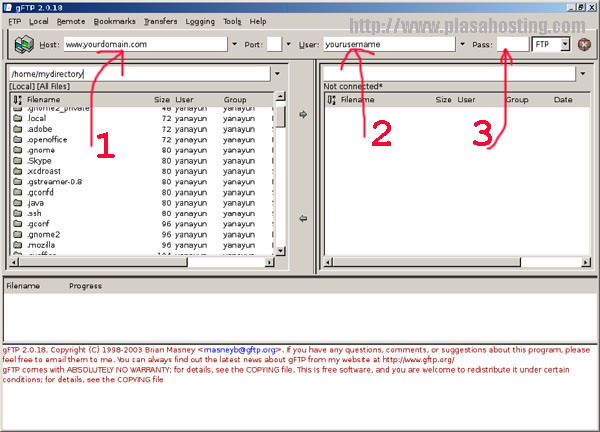
3.Dengan mengetikan informasi yang benar dari host,username dan password anda, secara otomatis akan masuk ke home directory anda di server.

Setelah sukses login, tampilan kurang lebih seperti terlihat pada gambar, pada jendela bagian kiri menampilkan lokal komputer dan jendela bagian kanan menampilkan file-file dan folder dari remote server.
4.Masuk ke folder public_html yang terlihat di remote server dengan melakukan double click pada folder tersebut
Folder public_html dijadikan folder default untuk menyimpan file-file dari websites anda, dan folder ini harus ada pada sistem yang menggunakan Linux/Unix.
Jangan sampai salah upload, kadang anda upload ke home directory yang menyebabkan websites anda tidak pernah berubah tampilannya karena salah upload.
Bila anda sudah masuk ke folder public_html, pada remote status akan tampil keterangan posisi folder seperti “/public_html”
Kadang folder ini tidak ada karena salah hapus dan anda harus membuatnya secara manual.
5.Pindah ke folder di lokal komputer dimana anda menempatkan file-file dari websites anda.
Kemudian Pilih file-file websites anda yang akan di upload ke server.

Untuk bisa memilih file lebih dari satu, anda bisa menggunakan kombinasi menekan tombol CTRL dan click mouse di file yang akan dipilih.
Untuk melakukan upload anda bisa menyeret salah satu file pada local komputer ke remote server.
atau
Gunakan tombol upload, biasanya menggunakan gambar panah ke kanan.
catatan :
File yang harus ada di folder public_html adalah index.htm atau index.html atau index.php. File file ini salah satu harus ada, karena pertama kali akan diakses ketika pengunjung masuk ke situs anda.
Urutan file yang dibaca terlbih dahulu index.php, bila index.php tidak ada akan dibaca index.html, bila index.html tidak ada akan dibaca index.htm. Bila semuanya tidak ada, websites anda akan menampilkan daftar file dan folder yang ada di websites anda.
Mengingat server menggunakan Linux, sebaiknya hati hati dengan bentuk huruf dari file file anda. misalnya file index.html akan berbeda dengan INDEX.HTML
Contoh gambar dibawah menggunakan software Filezilla ftp, dapat di download di :
http://filezilla-project.org/download.php?type=client

Tips lainnya :
Anda bisa membaca artikel Tips Upload Cepat dgn Cpanel sebagai alternatif Upload dengan Software FTP.
Upload bisa lebih cepat dgn membaca artikel tersebut.
atau
Manfaatkan FTP command line untuk upload file ke server
Tips ini khusus dalam keadaan darurat dan mahir menggunakan perintah/command line dari FTP.
Download Versi file PDF
SUMBER:
http://blogs.plasahosting.com/cara-upload-file-dengan-software-ftp-ke-server-hosting/

No comments:
Post a Comment